在Word文档中的方框内打勾的几种方法
发布时间:2017-06-01 17:41:13作者:知识屋
我们在编辑Word文档的过程中,有时候需要在文章中打勾或打叉,但是键盘上很明显没有这俩符号,所以就不能直接输入了,那我们该怎么办呢?下面,小编介绍几种在Word文档中的方框内打勾的简易方法,一起来了解下吧。
在方框里打钩的方法一
利用带圈数字来实现在方框内打钩,只在Word 2003及2007版中适用。步骤如下:
1、打开Word文档,点击插入菜单,选择特殊符号;
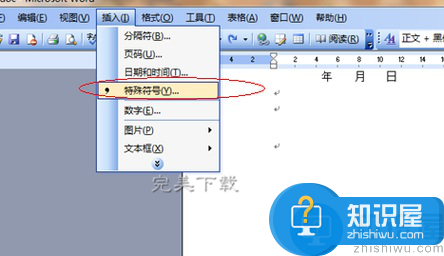
2、在特殊符号中,选择数学符号,选择对勾,这样对勾就出来了;
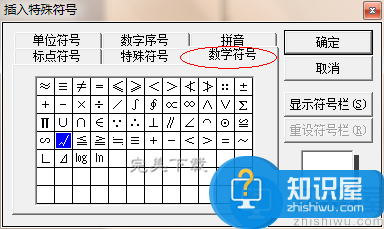
3、接下来选中这个对勾,点击格式,选择中文版式,选带圈字符;
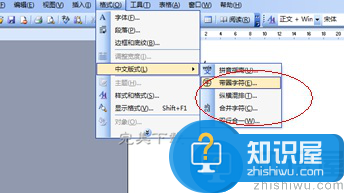
4、圈号选中方框,点击确定;
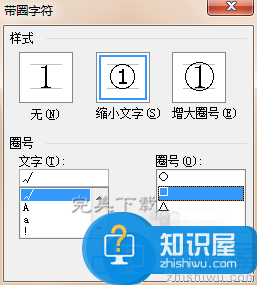
这样,带框的对勾就出来啦。
在方框内打钩的方法二
通过插入特殊字符来实现在方框内打钩。这个在Word 2010和2013版如下图,在低版本的出现的图形与此有所差异。这个方法的缺点是需要字体的支持。步骤如下:
单击菜单栏的“插入”中“符号”,在弹出的“符号”窗口中“字体”后面选择--- Wingdings 2,然后在下面找到“方框里打钩”的符号,然后单击“插入”按钮就行了。(注:Wingfings 与 Wingdings 2 差别在于粗细)
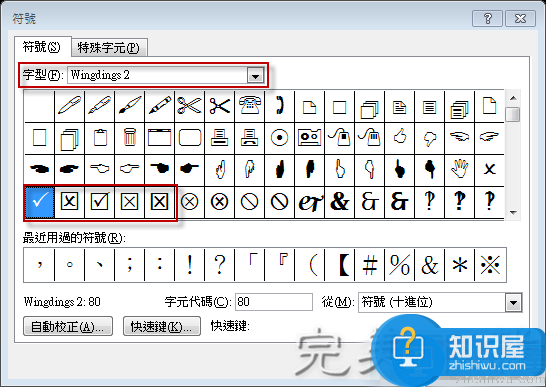
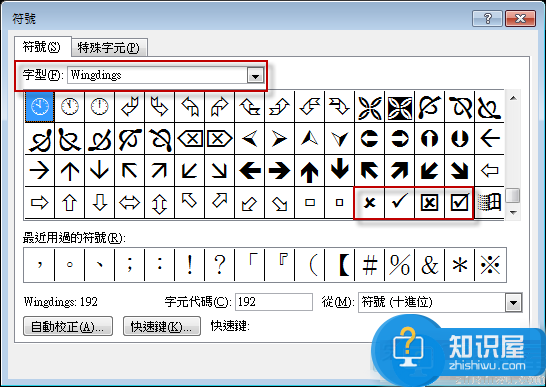
以上就是小编介绍的在方框内打钩的方法,希望对大家有所帮助(了解更多Word使用技巧,访问wmzhe.com)。
相关知识
-

win7图标变成黑色方框怎么恢复 解决电脑桌面图标变成黑色方块
-

word文档打钩到方框里怎么操作 word文档打钩到方框里图解教程
-
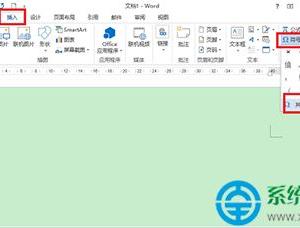
Word2013在小方框中打勾怎么设置 Word2013在小方框中打勾图解教程
-
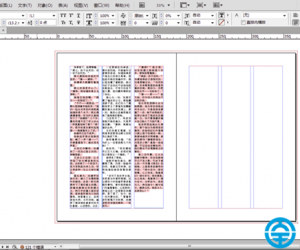
inDesign文字超过方框怎么办 inDesign文字超过方框解决方法
-

excel2013怎么制作打钩方框 excel2013制作打钩方框的方法
-
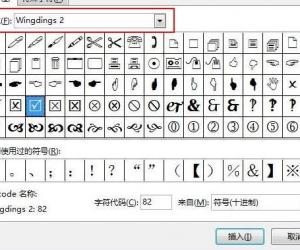
Excel2013如何添加打钩方框 Excel2013添加打钩方框的方法
-
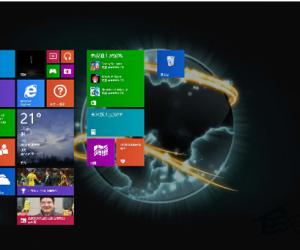
Win8.1开始屏幕出现红色方框如何应对 Win8.1开始屏幕出现红色方框的解决方法
-

windows系统命令提示符中文变为问号或方框该怎么解决?
-

word表格中方框画对勾 word在方框中打对勾
软件推荐
更多 >-
1
 一寸照片的尺寸是多少像素?一寸照片规格排版教程
一寸照片的尺寸是多少像素?一寸照片规格排版教程2016-05-30
-
2
新浪秒拍视频怎么下载?秒拍视频下载的方法教程
-
3
监控怎么安装?网络监控摄像头安装图文教程
-
4
电脑待机时间怎么设置 电脑没多久就进入待机状态
-
5
农行网银K宝密码忘了怎么办?农行网银K宝密码忘了的解决方法
-
6
手机淘宝怎么修改评价 手机淘宝修改评价方法
-
7
支付宝钱包、微信和手机QQ红包怎么用?为手机充话费、淘宝购物、买电影票
-
8
不认识的字怎么查,教你怎样查不认识的字
-
9
如何用QQ音乐下载歌到内存卡里面
-
10
2015年度哪款浏览器好用? 2015年上半年浏览器评测排行榜!








































